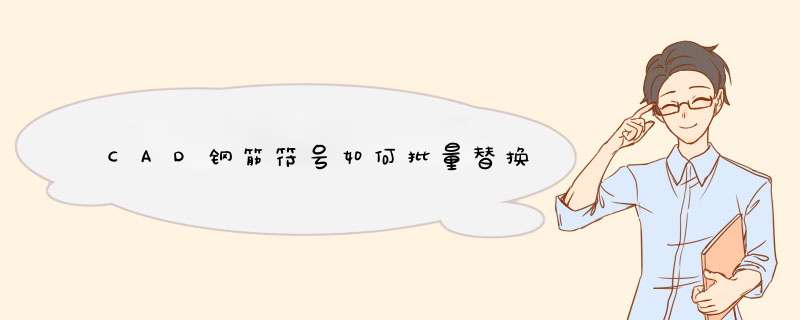
菜单栏中编辑下拉菜单中有个替换,可以办
钢筋符号替换成你想要的,修改钢筋
字体的话主要看你CAD图中的字体有哪几种图层,字体有哪几种图层,只要把你要修改的自己选中输入MO,就可以改字体了首先 把所有图层关闭,只保留梁平法标注图层。然后选择你要更改所有的范围,确认你的要替换的钢筋符号代码,比如图中的是"%%C"是钢筋基本符号,你要替换成比如3级钢就是“%%132”。全部改为就可以了。首先选择显示为问号的字体,“crl+1”查看字体样式,下载字体tssdengshx字体,安装在CAD里FONTS目录里,关闭CAD,重新打开图纸;选择格式-文字样式:字体-SHX字体改为tssdengshx,置为当前,一般情况下就解决了;另外一种麻烦点的,就是设计文件中可能设计人员将钢筋符号设置为其他种类了(如%%140为三级钢了),这时你需要将%%140改为%%132或者%%131,在编辑里查找-全部替换即可,这样就可以改成你想要的三级钢或者二级钢符号了。
批量替换功能键主要解决CAD图纸导入软件后,标注变为乱码,问号,或者有部分标注需要整体进行替换的时候使用。
例如:CAD图纸里注写柱子标高时写为基础顶~38,在识别时需要把基础顶改为具体的标高数字,就可以采用
批量替换按钮替换。双击图纸标注,复制需要替换的内容,点击批量替换按钮,查找内容位置点击右键-粘贴,替换为
这个位置输入具体标高数字,点击确定即可
第一步:点击导航条“CAD识别”->“CAD草图”;
第二步:点击绘图工具栏“批量替换”按钮,此时将d出“批量替换”窗口;
第三步: 输入需要查找的内容,和需要替换的内容,点击全部替换,软件d出提示;
注意:1使用替换功能,则可以逐个进行替换。
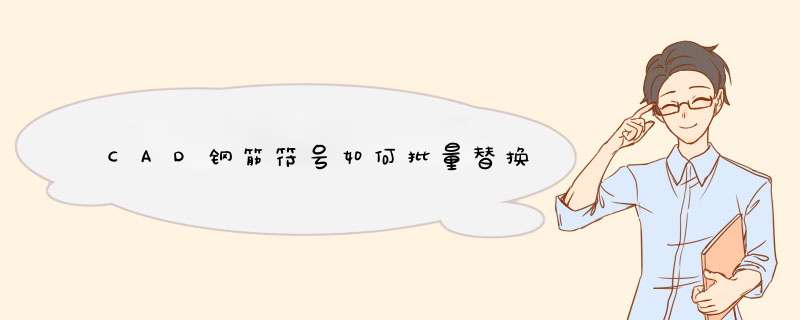

 微信扫一扫
微信扫一扫
 支付宝扫一扫
支付宝扫一扫
评论列表(0条)